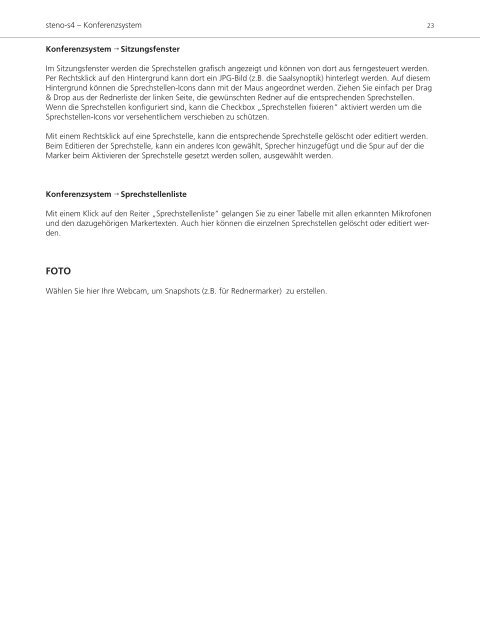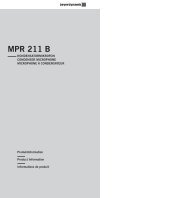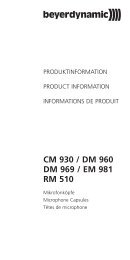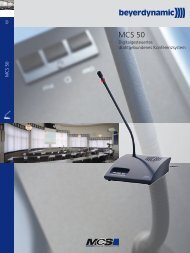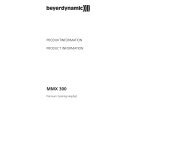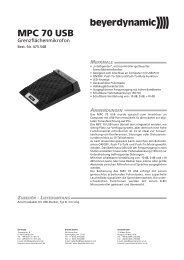MAN_stenos4_DE_A2.pdf (4.21 MB) - Beyerdynamic
MAN_stenos4_DE_A2.pdf (4.21 MB) - Beyerdynamic
MAN_stenos4_DE_A2.pdf (4.21 MB) - Beyerdynamic
Erfolgreiche ePaper selbst erstellen
Machen Sie aus Ihren PDF Publikationen ein blätterbares Flipbook mit unserer einzigartigen Google optimierten e-Paper Software.
steno-s4 – Konferenzsystem 23<br />
Konferenzsystem → Sitzungsfenster<br />
Im Sitzungsfenster werden die Sprechstellen grafisch angezeigt und können von dort aus ferngesteuert werden.<br />
Per Rechtsklick auf den Hintergrund kann dort ein JPG-Bild (z.B. die Saalsynoptik) hinterlegt werden. Auf diesem<br />
Hintergrund können die Sprechstellen-Icons dann mit der Maus angeordnet werden. Ziehen Sie einfach per Drag<br />
& Drop aus der Rednerliste der linken Seite, die gewünschten Redner auf die entsprechenden Sprechstellen.<br />
Wenn die Sprechstellen konfiguriert sind, kann die Checkbox „Sprechstellen fixieren“ aktiviert werden um die<br />
Sprechstellen-Icons vor versehentlichem verschieben zu schützen.<br />
Mit einem Rechtsklick auf eine Sprechstelle, kann die entsprechende Sprechstelle gelöscht oder editiert werden.<br />
Beim Editieren der Sprechstelle, kann ein anderes Icon gewählt, Sprecher hinzugefügt und die Spur auf der die<br />
Marker beim Aktivieren der Sprechstelle gesetzt werden sollen, ausgewählt werden.<br />
Konferenzsystem → Sprechstellenliste<br />
Mit einem Klick auf den Reiter „Sprechstellenliste“ gelangen Sie zu einer Tabelle mit allen erkannten Mikrofonen<br />
und den dazugehörigen Markertexten. Auch hier können die einzelnen Sprechstellen gelöscht oder editiert werden.<br />
FOTO<br />
Wählen Sie hier Ihre Webcam, um Snapshots (z.B. für Rednermarker) zu erstellen.